Come ottimizzare l'archiviazione iTunes su un MacBook Air
I film scaricati da iTunes o gli episodi di programmi TV possono occupare molto spazio sul tuo MacBook. Molti file di film hanno dimensioni di diversi GB, mentre gli episodi di programmi TV possono avere diverse centinaia di MB. Queste dimensioni di file possono aumentare nel tempo se acquisti molti film o episodi televisivi da iTunes e potresti eventualmente decidere di eliminarne alcuni se stai esaurendo lo spazio di archiviazione sul tuo MacBook Air.
L'aggiornamento Sierra per Mac ha portato una nuova funzionalità che può essere molto utile quando si tenta di ottimizzare lo spazio sul disco rigido gestendo in modo efficiente i file di iTunes. La nostra guida di seguito ti mostrerà un modo per aumentare la tua memoria disponibile facendo macOS eliminare automaticamente i film e gli episodi di programmi TV che hai già visto.
Come rimuovere automaticamente i film e i programmi TV di iTunes che hai già visto
I passaggi seguenti cambieranno un'impostazione sul tuo MacBook Air che causerà l'eliminazione automatica dei film e dei programmi TV di iTunes che hai già visto. Nota che puoi sempre tornare su iTunes in un secondo momento e scaricare di nuovo quei file se vuoi guardarli di nuovo. Questi passaggi sono stati eseguiti in macOS Sierra, quindi per completare questa guida dovrai eseguire quella versione del sistema operativo.
Passaggio 1: fai clic sull'icona Apple nell'angolo in alto a sinistra dello schermo.

Passaggio 2: selezionare l'opzione Informazioni su questo Mac .
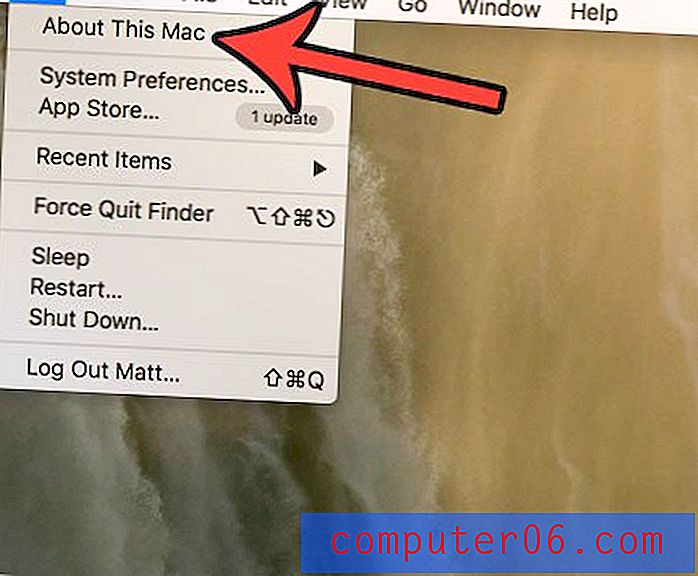
Passaggio 3: fare clic sulla scheda Archiviazione nella parte superiore della finestra.
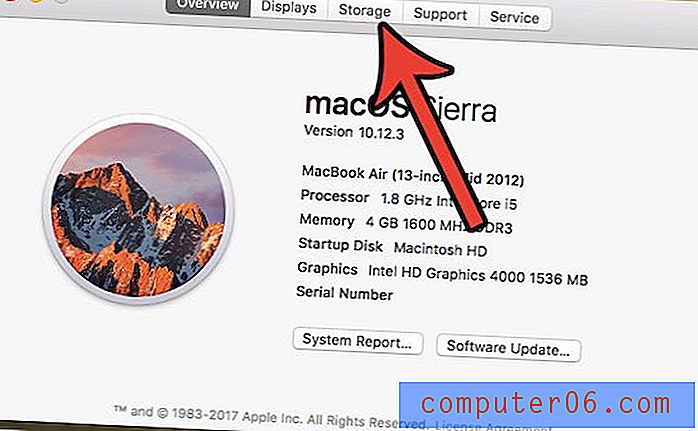
Passaggio 4: fare clic sul pulsante Gestisci nella parte in alto a destra della finestra.
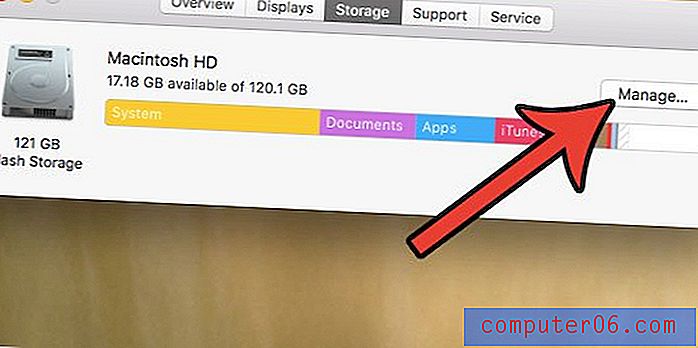
Passaggio 5: fare clic sul pulsante Ottimizza .
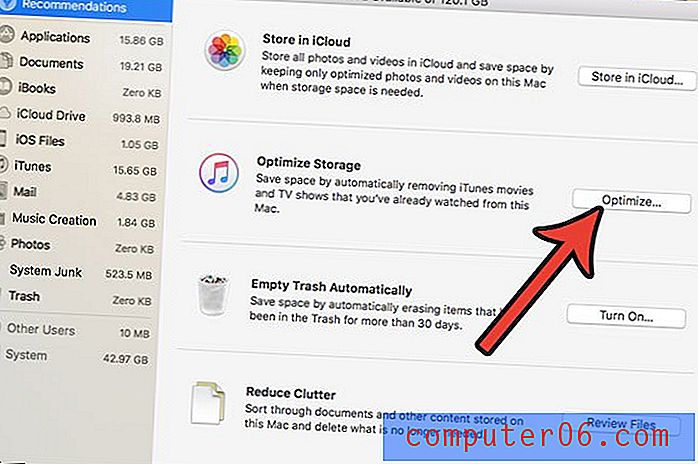
Passaggio 6: fai clic su Ottimizza per confermare di aver compreso la modifica che stai apportando, che eliminerà episodi e film di programmi TV da questo MacBook Air se li hai già guardati.
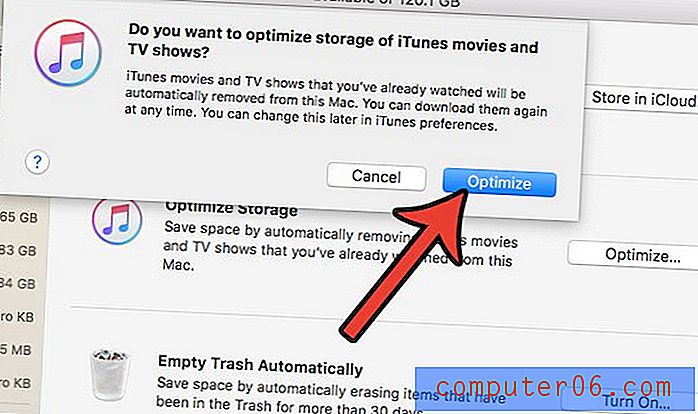
Stai cercando dei modi per liberare spazio sul tuo MacBook Air, ma rimuovere i vecchi video di iTunes non ha aiutato tanto quanto speravi? Leggi questa guida e scopri un altro modo in cui puoi eliminare alcuni file spazzatura dal tuo MacBook per aumentare la memoria disponibile.



